 États d'affichage
États d'affichage
![]()
![]()
![]()
Affectez un nom à un état d'affichage spécifique (c'est-à-dire avec certaines pièces, sous-assemblages ou placages masqués ou visibles) de l'assemblage et passez facilement à un état d'affichage particulier à tout moment.
Commencez par l'affichage souhaité déjà présent dans la zone graphique, puis cliquez sur l'icône États d'affichage dans la barre d'outils, ou cliquez d'abord sur l'icône pour ouvrir la boîte de dialogue. Masquez les pièces ou les supports que vous ne souhaitez pas voir apparaître à l'écran (ou rendez visibles les pièces ou les supports que vous souhaitez voir) :
- Cliquez sur
 .
. -
Masquez et affichez les pièces et/ou les placages de l'assemblage comme vous le souhaitez pour obtenir une vue particulière. Utilisez les commandes Masquer et Afficher du menu contextuel pour une pièce ou un sous-assemblage particulier.
Sélectionnez une pièce ou une contrainte, cliquez avec le bouton droit sur l'élément ou sur le nom de l'élément dans la liste des instances, sélectionnez Masquer (ou Afficher). Vous pouvez également placer le curseur sur le nom de l'élément dans la liste des instances et cliquer sur l'icône pour masquer ou afficher
 .
. - Entrez un nom pour l'affichage.
- Cliquez sur
 pour ajouter l'état d'affichage.
pour ajouter l'état d'affichage. - Répétez l'opération pour créer plus d'états d'affichage
Si vous créez un état d'affichage, puis ajoutez de nouvelles pièces avec des contraintes ou des connecteurs de positionnement, les connecteurs de positionnement explicites apparaissent par défaut dans les états d'affichage précédemment créés tandis que les connecteurs et les contraintes implicites de contrainte sont masqués par défaut.
Pour utiliser un état d'affichage déjà créé :
- Cliquez sur
 .
. - Sélectionnez un état d'affichage dans le menu déroulant :
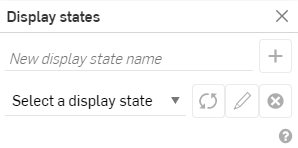
Pour modifier l'état d'affichage afin d'afficher une pièce précédemment masquée ou pour masquer une pièce précédemment visible :
- Cliquez sur
 pour ouvrir la boîte de dialogue de l'état d'affichage.
pour ouvrir la boîte de dialogue de l'état d'affichage. - Sélectionnez l'état d'affichage souhaité.
- Dans la liste des instances, ajustez la visibilité de la pièce (cliquez sur l'icône masquer/afficher ou utilisez le menu contextuel pour modifier la visibilité de l'instance de la pièce).
- Dans la boîte de dialogue États d'affichage, cliquez sur
 pour mettre à jour la définition de l'état d'affichage.
pour mettre à jour la définition de l'état d'affichage.
Pour renommer un état d'affichage :
- Cliquez sur
 pour ouvrir la boîte de dialogue États d'affichage.
pour ouvrir la boîte de dialogue États d'affichage. - Sélectionnez un état d'affichage dans le menu déroulant.
- Cliquez sur
 .
. - Entrez le nouveau nom de l'état d'affichage.
- Appuyez sur la touche Entrée ou cliquez sur un espace extérieur pour accepter la modification.
L'état d'affichage a été renommé avec succès.
Pour supprimer un état d'affichage précédemment créé :
- Cliquez sur
 pour ouvrir la boîte de dialogue États d'affichage.
pour ouvrir la boîte de dialogue États d'affichage. - Sélectionnez un état d'affichage dans le menu déroulant.
- Cliquez sur
 .
.
The display state is immediately removed from the list.
Commencez par l'affichage souhaité déjà présent dans la zone graphique, puis appuyez sur l'icône États d'affichage dans la barre d'outils, ou appuyez d'abord sur l'icône pour ouvrir la boîte de dialogue. Masquez les pièces ou les supports que vous ne souhaitez pas voir apparaître à l'écran (ou rendez visibles les pièces ou les supports que vous souhaitez voir) :
- Appuyez sur l'icône États d'affichage (
 ).
). 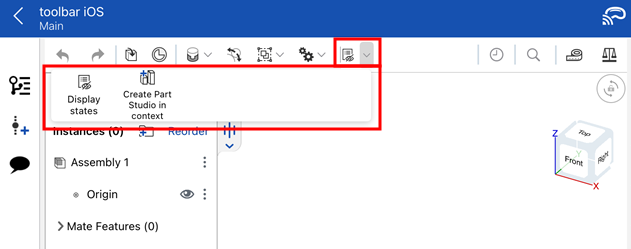
-
Masquez et affichez les pièces et/ou les placages de l'assemblage comme vous le souhaitez pour obtenir une vue particulière. Utilisez les commandes Masquer et Afficher du menu contextuel pour une pièce ou un sous-assemblage particulier.
Sélectionnez une pièce ou un support, cliquez avec le bouton droit sur l'élément ou sur son nom dans la liste des instances, puis sélectionnez Masquer (ou Afficher). Vous pouvez également placer le pointeur de la souris sur le nom de l'élément dans la liste des instances et appuyer sur l'icône pour le masquer ou l'afficher
 .
. - Entrez un nom pour l'affichage.
- Appuyez sur
 pour ajouter l'état d'affichage.
pour ajouter l'état d'affichage. - Répétez l'opération pour créer plus d'états d'affichage
Si vous créez un état d'affichage, puis ajoutez de nouvelles pièces avec des contraintes ou des connecteurs de positionnement, les connecteurs de positionnement explicites apparaissent par défaut dans les états d'affichage précédemment créés tandis que les connecteurs et les contraintes implicites de contrainte sont masqués par défaut.
Commencez par l'affichage souhaité déjà présent dans la zone graphique, puis appuyez sur l'icône États d'affichage dans la barre d'outils, ou appuyez d'abord sur l'icône pour ouvrir la boîte de dialogue. Masquez les pièces ou les supports que vous ne souhaitez pas voir apparaître à l'écran (ou rendez visibles les pièces ou les supports que vous souhaitez voir) :
- Appuyez sur
 .
. -
Masquez et affichez les pièces et/ou les placages de l'assemblage comme vous le souhaitez pour obtenir une vue particulière. Utilisez les commandes Masquer et Afficher du menu contextuel pour une pièce ou un sous-assemblage particulier.
Sélectionnez une pièce ou un support, cliquez avec le bouton droit sur l'élément ou sur son nom dans la liste des instances, puis sélectionnez Masquer (ou Afficher). Vous pouvez également placer le pointeur de la souris sur le nom de l'élément dans la liste des instances et appuyer sur l'icône pour le masquer ou l'afficher
 .
. - Entrez un nom pour l'affichage.
- Appuyez sur
 pour ajouter l'état d'affichage.
pour ajouter l'état d'affichage. - Répétez l'opération pour créer plus d'états d'affichage
Si vous créez un état d'affichage, puis ajoutez de nouvelles pièces avec des contraintes ou des connecteurs de positionnement, les connecteurs de positionnement explicites apparaissent par défaut dans les états d'affichage précédemment créés tandis que les connecteurs et les contraintes implicites de contrainte sont masqués par défaut.
- Lorsque vous créez un dessin à partir d'un assemblage, l'état d'affichage par défaut utilisé dans le dessin est « Afficher tout », quel que soit l'état d'affichage dans lequel l'assemblage se trouve au moment de la création du dessin. Vous avez la possibilité de modifier l'état d'affichage de n'importe quelle vue de l'assemblage et de mettre à jour le dessin, ou de sélectionner un état d'affichage directement dans le menu contextuel de la vue du dessin.
- La modification de l'état d'affichage d'un assemblage entraîne la mise en surbrillance de l'icône Mise à jour dans les dessins associés, ce qui indique qu'une mise à jour est en attente pour le dessin.
- Vous pouvez également utiliser les états d'affichage dans la Barre d'outils Lecture seule.